怎么让Windows7共享文件夹修改添加或删除文件 让Windows7共享文件夹修改添加或删除文件的方法
时间:2017-07-04 来源:互联网 浏览量:
今天给大家带来怎么让Windows7共享文件夹修改添加或删除文件,让Windows7共享文件夹修改添加或删除文件的方法,让您轻松解决问题。
我们都喜欢将一些文件上传到共享文件夹,和好友一起分享。不过在上传了文件之后,一些用户却发现自己不能对其中的文件进行删除修改。这该怎么办呢?今天小编就教大家如何设置共享文件夹可以删除和修改文件。
推荐:Win7装机优化版下载
设置方法:
1、右键点击你的共享文件夹,选择属性;
2、在文件夹属笥界面,切换到“共享”设置页;
3、然后点击“高级共享”按钮;
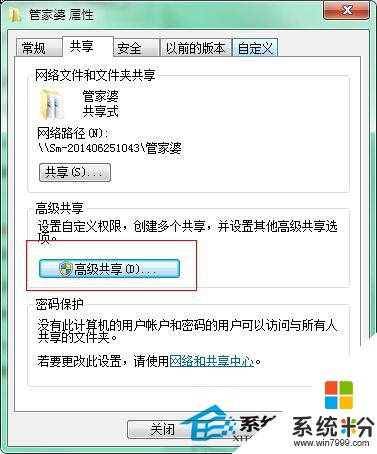
4、在弹出的高级共享设置页点击“权限”按钮;
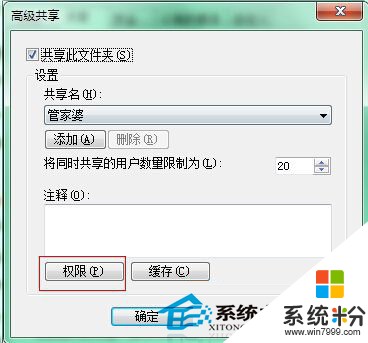
5、选中组或用户名中的用户,然后将下方的权限都设置为“完全控制”,最后确定。
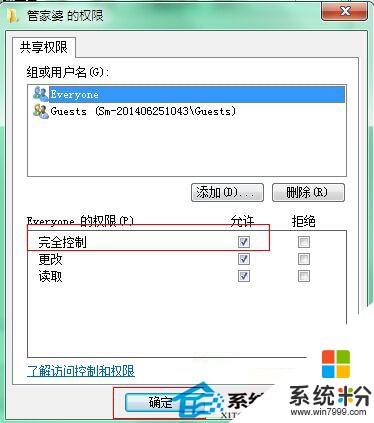
通过以上几个步骤,我们就将共享文件夹设置成了可以修改、删除文件。有需要的用户或者是有兴趣的用户,快去操作一下这种方法吧。
以上就是怎么让Windows7共享文件夹修改添加或删除文件,让Windows7共享文件夹修改添加或删除文件的方法教程,希望本文中能帮您解决问题。
我要分享:
相关教程
- ·删除文件或文件夹时出错怎么处理 删除文件或文件夹时出错怎么解决
- ·局域网共享文件如何添加密码 局域网共享文件添加密码图文教程
- ·Windows8如何批量更改或添加文件后缀名 Windows8怎么批量更改或添加文件后缀名
- ·共享文件夹无法访问、设置文件夹访问权限、共享文件夹拒绝访问该如何解决 共享文件夹无法访问、设置文件夹访问权限、共享文件夹拒绝访问该怎么解决
- ·将文件夹添加到任务栏的方法 怎么操作才可以让将文件夹添加到任务栏
- ·Linux如何访问Windows共享文件和共享文件夹 Linux访问Windows共享文件和共享文件夹的方法
- ·戴尔笔记本怎么设置启动项 Dell电脑如何在Bios中设置启动项
- ·xls日期格式修改 Excel表格中日期格式修改教程
- ·苹果13电源键怎么设置关机 苹果13电源键关机步骤
- ·word表格内自动换行 Word文档表格单元格自动换行设置方法
电脑软件热门教程
- 1 怎样把微信中的视频保存到相册 怎样将微信聊天中的视频保存到相册
- 2 win11设置密码 Win11电脑设置开机密码步骤
- 3 街篮手游在电脑上的安装方法。如何在电脑上安装街头篮球手游?
- 4电脑开机后花屏怎样处理与分析? 电脑开机后花屏处理与分析的方法有哪些?
- 5windows系统如何删除系统多余引导项? windows系统删除系统多余引导项的方法
- 6优信二手车怎样查看车型销量排行 优信二手车查看车型销量排行的方法
- 7电脑待机与休眠有什么区别
- 8教你用电脑玩手游魂之幻影(魂之幻影电脑版)
- 9如何检测电脑是否能够安装Windows7系统 检测电脑是否能够安装Windows7系统的方法
- 10Win10 10122预览版AMD显卡问题已经修复
